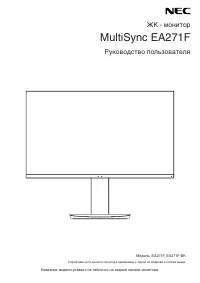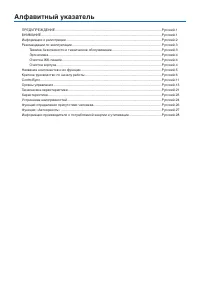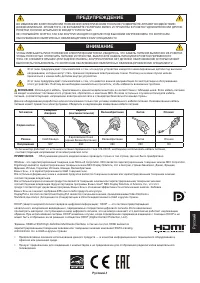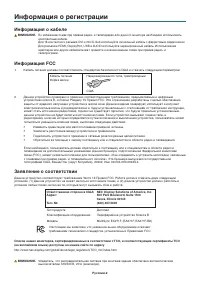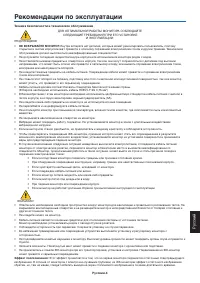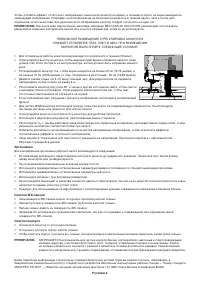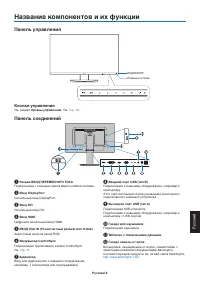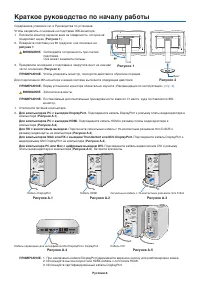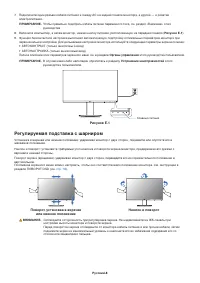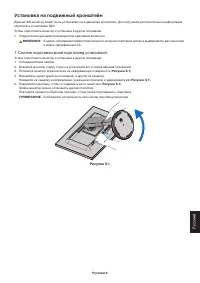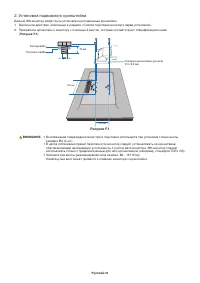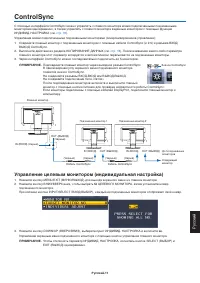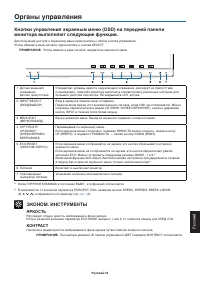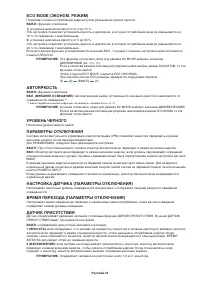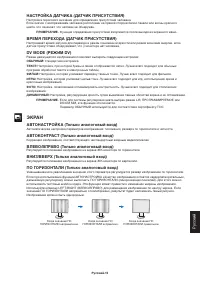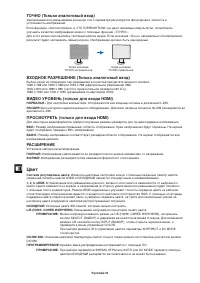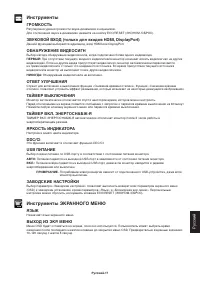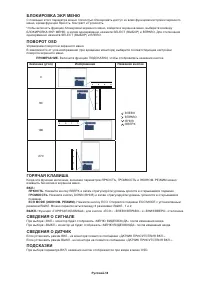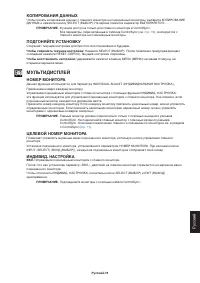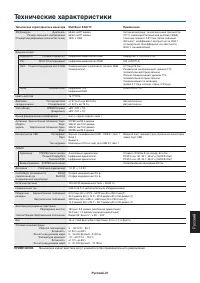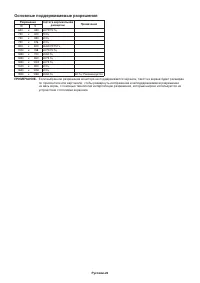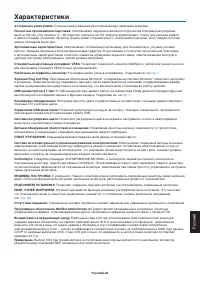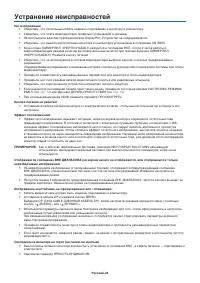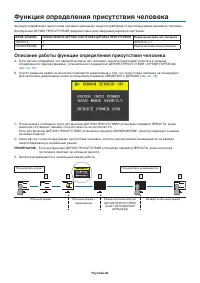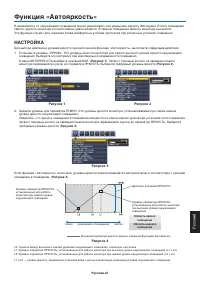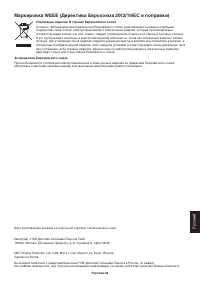Мониторы Nec EA271F-BK - инструкция пользователя по применению, эксплуатации и установке на русском языке. Мы надеемся, она поможет вам решить возникшие у вас вопросы при эксплуатации техники.
Если остались вопросы, задайте их в комментариях после инструкции.
"Загружаем инструкцию", означает, что нужно подождать пока файл загрузится и можно будет его читать онлайн. Некоторые инструкции очень большие и время их появления зависит от вашей скорости интернета.
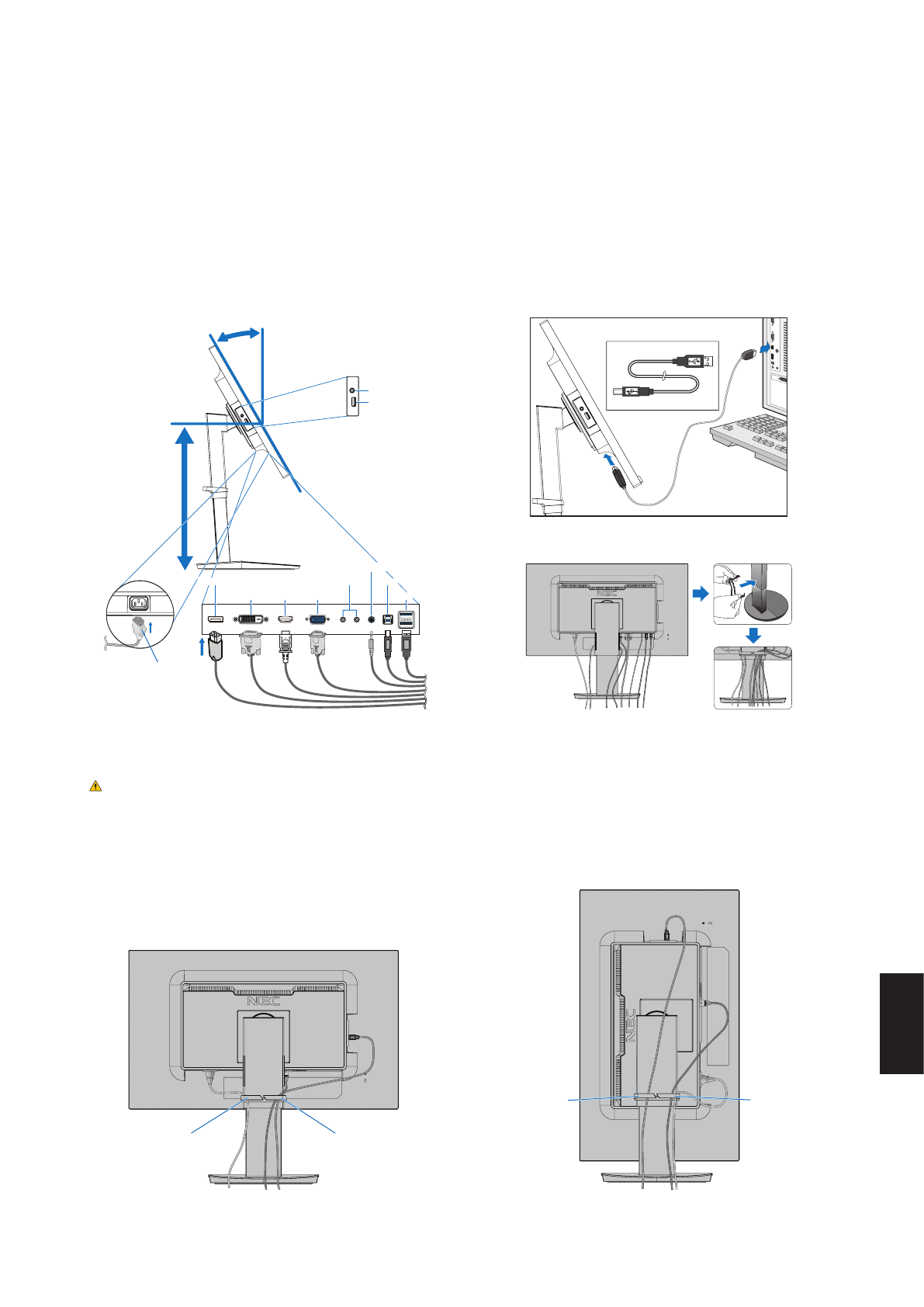
Русский-7
Ру
сский
3. Возьмите монитор с двух сторон, выберите максимальный угол наклона ЖК-панели и поднимите ее в самое
верхнее положение.
4. Подключите все кабели к соответствующим разъемам (
Рисунок C.1
). С помощью кабеля USB соедините разъем
типа B с входным портом USB на задней панели монитора, а разъем типа A — с выходным портом компьютера
(
Рисунок C.1a
). При использовании кабеля от USB-устройства выполните подключение к выходному порту
монитора.
ПРИМЕЧАНИЕ.
Неправильно выполненное подключение может привести к неустойчивой работе, повреждению и/
или уменьшению срока службы экрана или компонентов ЖК-модуля.
ПРИМЕЧАНИЕ.
Используйте аудиокабель без встроенного резистора. При использовании аудиокабеля со
встроенным резистором громкость звука уменьшается.
ПРИМЕЧАНИЕ.
Настройка громкости и эквалайзера в положение, отличное от центрального, может увеличить
выходное напряжение гарнитуры/наушников и, следовательно, уровень звукового давления.
Рисунок C.1a
Тип A
Тип B
Тип A
Тип B
Рисунок C.2
Рисунок C.1
Кабель питания
Максимальный наклон
Вход DisplayPort
DVI-D
HDMI
Крайнее
верхнее
положение
подставки
Аудиовход Audio IN
Вход/выход ControlSync*
1
Выходной порт USB (USB тип A)
D-Sub
Наушники
Выходной порт USB (USB тип A)
Входной порт USB (USB тип B)
*
1
: см.
ВНИМАНИЕ.
Не подсоединяйте надетые наушники к монитору.
Высокий уровень громкости может повредить органы слуха и привести к глухоте.
5. Установите держатель кабеля на подставку (
Рисунок C.2
).
Надежно закрепите кабели в держателе кабеля (
Рисунок C.3
и
Рисунок C.4
).
6. После установки кабелей проверьте, что экран монитора можно поворачивать, поднимать и опускать.
Рисунок C.3
Рисунок C.4
Кабель питания
Кабель USB
Кабель DisplayPort
Кабель питания
Кабель USB
Кабель
DisplayPort
Характеристики
Остались вопросы?Не нашли свой ответ в руководстве или возникли другие проблемы? Задайте свой вопрос в форме ниже с подробным описанием вашей ситуации, чтобы другие люди и специалисты смогли дать на него ответ. Если вы знаете как решить проблему другого человека, пожалуйста, подскажите ему :)